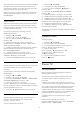User manual
Table Of Contents
- Sadržaj
- 1 Početni zaslon
- 2 Postavljanje
- 3 Daljinski upravljač
- 4 Uključivanje/isključivanje
- 5 Kanali
- 6 Instalacija kanala
- 7 Povezivanje uređaja
- 8 Povezivanje Android TV-a
- 9 Aplikacije
- 10 Internet
- 11 Brzi izbornik
- 12 Izvori
- 13 Mreže
- 14 Postavke
- 15 Videozapisi, fotografije i glazba
- 16 TV vodič
- 17 Snimanje i Pause TV
- 18 Pametni telefoni i tableti
- 19 Igre
- 20 Ambilight
- 21 Najpopularniji sadržaji
- 22 Freeview Play
- 23 Netflix
- 24 Alexa
- 25 Softver
- 26 Specifikacije
- 27 Pomoć i podrška
- 28 Sigurnost i održavanje
- 29 Odredbe uporabe
- 30 Autorska prava
- 31 Izjava o odricanju od odgovornosti za usluge i/ili softver trećih strana
- Indeks
Televizijske kuće mogu ograničiti broj dana za pregled
snimaka. Nakon isteka tog razdoblja snimka će biti
označena kao istekla. Uz snimku na popisu može biti
prikazan broj dana do njezinog isteka.
Kada televizijska kuća spriječi zakazano snimanje ili u
slučaju prekida emitiranja, snimka će biti označena
kao Neuspjelo.
Sukobi snimanja
Kad se dva zakazana snimanja vremenski preklapaju,
dolazi do sukoba snimanja. Kako biste ga razriješili,
možete promijeniti početno i završno vrijeme jednog
ili obaju zakazanih snimanja.
Za promjenu početnog i završnog vremena
zakazanog snimanja...
1 - Pritisnite TV GUIDE.
2 - Pritisnite tipku u boji Snimke .
3 - Na vrhu zaslona odaberite Zakazani i
pritisnite OK.
4 - Na popisu zakazanih snimki i podsjetnika
odaberite karticu Snimke i pritisnite OK za prikaz
samo zakazanih snimanja.
5 - Odaberite zakazano snimanje koje se preklapa s
drugim zakazanim snimanjem i pritisnite tipku u
boji Prilagodi vrijeme .
6 - Odaberite početno ili završno vrijeme i
promijenite ga pomoću tipki (gore) ili (dolje).
Odaberite Primijeni i pritisnite OK.
7 - Pritisnite Back kako biste zatvorili izbornik.
Automatsko vremensko ograničenje
Možete postaviti vremensku marginu koju će televizor
automatski dodati na kraj svakog zakazanog
snimanja.
Za postavljanje vremenske margine automatskog
zaustavljanja...
1 - Pritisnite TV GUIDE.
2 - Pritisnite tipku u boji Snimke .
3 - Pritisnite OPTIONS i odaberite Automatsko
vremensko ograničenje i pritisnite OK.
4 - Pritisnite (gore) ili (dolje) i
pritisnite OK da biste postavili vremensku marginu
koja se automatski dodaje na kraj snimanja. Snimanju
možete dodati do 45 minuta.
5 - Pritisnite Back kako biste zatvorili izbornik.
Ručno snimanje
Možete zakazati snimanje koje nije vezano uz TV
program. Sami postavljate vrstu tunera, kanal i
početno i završno vrijeme.
Za ručno zakazivanje snimanja...
1 - Pritisnite TV GUIDE.
2 - Pritisnite tipku u boji Snimke .
3 - Na vrhu zaslona odaberite Zakazani i
pritisnite OK.
4 - Pritisnite OPTIONS, odaberite Zakaži i
pritisnite OK.
5 - Odaberite tuner za snimanje i pritisnite OK.
6 - Odaberite kanal za snimanje i pritisnite OK.
7 - Odaberite dan za snimanje i pritisnite OK.
8 - Odaberite početno i završno vrijeme snimanja.
Odaberite tipku i upotrijebite strelice (gore)
ili (dolje) za postavljanje sati i minuta.
9 - Odaberite Snimi i pritisnite OK kako biste
zakazali ručno snimanje.
Snimanje će se prikazati na popisu zakazanih snimki i
podsjetnika.
Gledanje snimke
Gledanje snimke…
1 - Pritisnite TV GUIDE.
2 - Pritisnite tipku u boji Snimke .
3 - Na popisu snimki odaberite željenu snimku i
pritisnite OK za početak gledanja.
4 - Možete upotrijebiti
tipke (pauza), (reprodukcija),
(premotavanje), (ubrzavanje)
ili (zaustavljanje).
5 - Za povratak na gledanje televizije
pritisnite EXIT.
17.2
Pause TV
Što je potrebno
Možete pauzirati emitiranje digitalne televizije i
nastaviti gledati kasnije.
Za pauziranje televizijskog programa treba vam…
• povezani USB tvrdi disk formatiran na ovom
televizoru
• digitalni televizijski kanali instalirani na televizoru
• primanje informacija o kanalu za zaslonski TV vodič
Ako je USB tvrdi disk povezan i formatiran, televizor
neprestano sprema emitirani sadržaj koji gledate.
Kada prijeđete na drugi kanal, očistit će se emitirani
sadržaj prethodnog kanala. Isto će se dogoditi kada
televizor postavite u stanje pripravnosti.
Značajku Pause TV ne možete koristiti tijekom
snimanja.
Kako biste pronašli više informacija, u
izborniku Pomoć pritisnite tipku u boji Ključne
riječi i potražite USB tvrdi disk.
68